Какой рабочий профиль у смартфонов Xiaomi и как им пользоваться?
Сегодня мы рассмотрим, для чего используется рабочий профиль на смартфонах Xiaomi и как использовать эту функцию. Если у вас есть устройство Xiaomi, которое недавно было обновлено до Android 11, вы заметите небольшой символ в форме портфеля на панели уведомлений.
Первое, что вам следует знать, это то, что беспокоиться не о чем, поскольку этот маленький символ представляет функцию рабочего профиля. Если вы все еще не знаете, в чем дело, мы все объясним ниже.
Какой рабочий профиль у смартфонов Xiaomi и как использовать эту функцию?
Рабочий профиль – это функция на устройствах Android, которая необходима для управления различными действиями.
В частности, любое устройство с Android 7.0 или выше имеет этот рабочий профиль. В случае мобильных телефонов Xiaomi это позволяет нам выполнять некоторые функции.
Таким образом, если по какой-либо причине эта функция отключена, MIUI не сможет выполнить действия.
Коронавирус: по данным ЕС, Россия пытается вызвать панику с помощью фейковых новостей

Как скрыть символ портфеля из панели уведомлений на смартфоне Xiaomi?
Есть два сценария, которые следует учитывать, связанные с рабочим профилем на вашем мобильном телефоне Xiaomi. Символ портфеля либо отображается перечеркнутым, либо не отображается вовсе.
Если символ отображается перечеркнутым на верхней панели экрана, это означает, что рабочий режим отключен, но вы можете активировать его из панели уведомлений.
Для этого вам просто нужно перейти в центр управления MIUI и активировать его, или вы можете перейти в «Настройки» и пройти по этому пути: «Рабочий режим> Активировать рабочий режим» и все.
Как активировать режим предприятия на смартфонах Xiaomi?
Для пользователей с MIUI 12, которые хотят активировать «Режим предприятия» в первый раз, выполните следующие действия:
- Войдите в «Настройки» на вашем устройстве Xiaomi.
- Нажмите «Дополнительные настройки».
- Внизу меню вы увидите опцию «Enterprise Mode». Нажмите на него, а затем «Включить режим предприятия».
- Затем он запросит код компании и код лицензии, чтобы начать сопряжение.
- Введите данные, предоставленные администрацией.
- Подождите, пока система синхронизируется с сервером компании, и все готово.
От тишины к воздействию: использование звуковых эффектов при редактировании видео

Теперь, если этот значок не отображается в панели уведомлений вашего Xiaomi, это просто потому, что вы не используете определенные приложения.
По этой причине система не считает необходимым активировать эту функцию и не отображает символ в строке состояния. Если вы воспользуетесь любой из этих опций, рабочий режим будет активирован.
Настроить рабочий профиль на телефоне
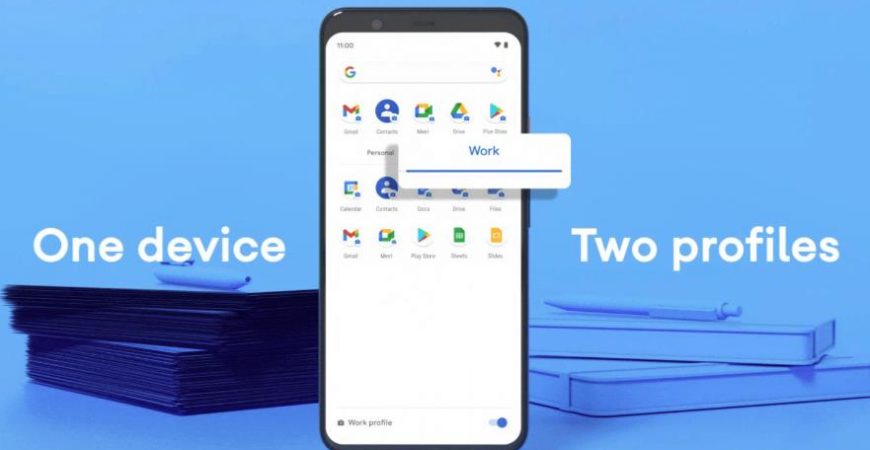
Рабочий профиль на телефоне позволяет хранить корпоративные приложения и данные отдельно от ваших личных данных. Его контролирует ваша организация/начальник. Приложения в рабочем профиле обозначены специальным значком, их легко отличить от личных программ.
Для настройки профиля нужен пароль, который должен предоставить IT-администратор (руководитель) в вашей организации. При этом он сможет управлять вашим рабочим профилем удаленно. И так со всеми сотрудниками внутри компании. Работа происходит через сервера Google.
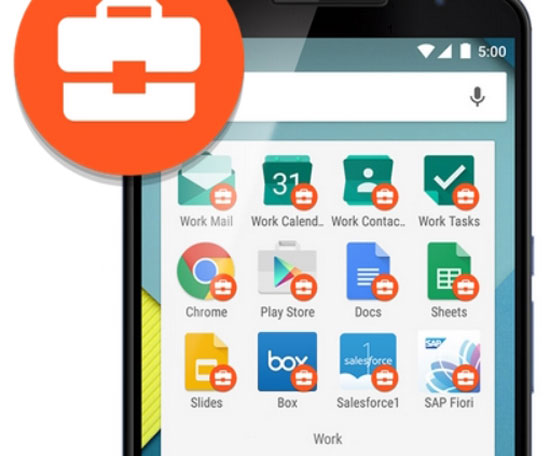
Перейдите в Настройки > Google > Настроить рабочий профиль.
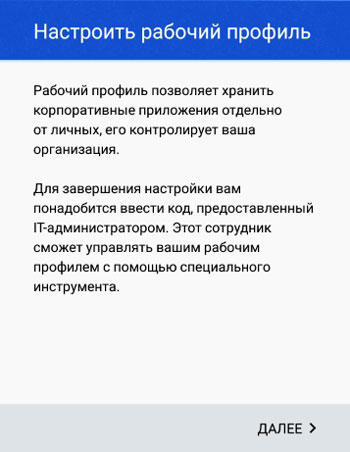
Нажмите “Далее”, начнется скачивание рабочего инструмента. Далее нужно зарегистрировать ваше устройство: введите или отсканируйте QR-код, предоставленный руководителем вашей организации. Код состоит из букв (8 или 20).
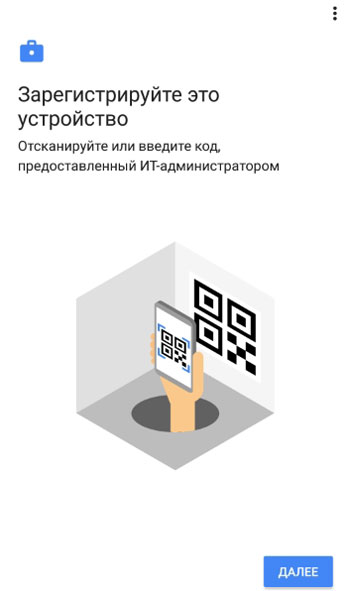
Код проверяется. У меня рабочего кода нет, т.к. я не работаю в фирме, использующей такой метод контроля за сотрудниками. Мой код недействительный.
После включения рабочего профиля начальник сможет контролировать ТОЛЬКО рабочие приложения на вашем телефоне, до личных данных он доступа не получит. Рабочие программы и личные работают одновременно. На выходные можно временно отключать рабочий профиль, тогда рабочие приложения выключаются, не расходуют память, и вы не получаете от них уведомления.
- Как добавить больше иконок на рабочий стол Андроид?
- Как настроить VPN?
- Как добавить виджеты на рабочий стол, экран телефона?
- Play игры на телефоне
- Сброс настроек в телефоне
Comment créer un profil de travail sur les mobiles Android et toutes ses options

Jusqu’à présent, nous devions être obligés d’avoir un mobile pour le travail et un autre pour notre usage personnel ou notre plaisir, mais grâce aux possibilités offertes par Android, ce n’est plus nécessaire puisque le système peut être divisé en deux. Peut-être que tu as toujours voulu laissez votre travail à l’extérieur de la maison, mais en utilisant le même numéro et le même mobile, vous n’avez pas pu empêcher les notifications par e-mail de vous submerger, ce que vous pouvez déjà contrôler.
Cette option que nous allons connaître en profondeur marquera un avant et un après pour vous, et même dans votre entreprise si vous la partagez. De plus, la meilleure chose à propos de cette option est qu’elle ne nécessite pas d’avoir le dernier smartphone du marché, mais est compatible avec tous les téléphones Android avec la version 5.0 ou supérieure, que nous pourrions oser dire sont pratiquement tous ceux qui continuent à fonctionner.
Contents hide
À quoi sert le profil de travail sur Android et comment le configurer
Avant de commencer il faut savoir ce qu’il propose et permet d’avoir un utilisateur actif de mobiles Android, une option qui est conçue pour séparer les applications et les données des obligations de manière proéminente, mais c’est aussi un outil qui donne la possibilité aux responsables de l’emploi de connaître plus en détail et de faciliter notre travail.

Bien que tout soit dans le même mobile, nous n’avons rien à craindre, car le séparation entre le travail et les données personnelles il est plein sur une partition système. De nombreuses entreprises utilisent des profils de travail sur des ordinateurs et c’est quelque chose que nous pouvons également faire sur les téléphones mobiles avec cette option.
Pour configurer cette option sur notre mobile Android, ce que nous devons faire est d’accéder à ses paramètres et de cliquer sur l’option appelée Google. Une fois à l’intérieur, nous devons continuer à toucher Configurer et restaurer, ce qui nous permettra de voir l’option dont nous avons besoin, appelée «Configurer votre profil de travail», où tout ce dont vous avez besoin sera.
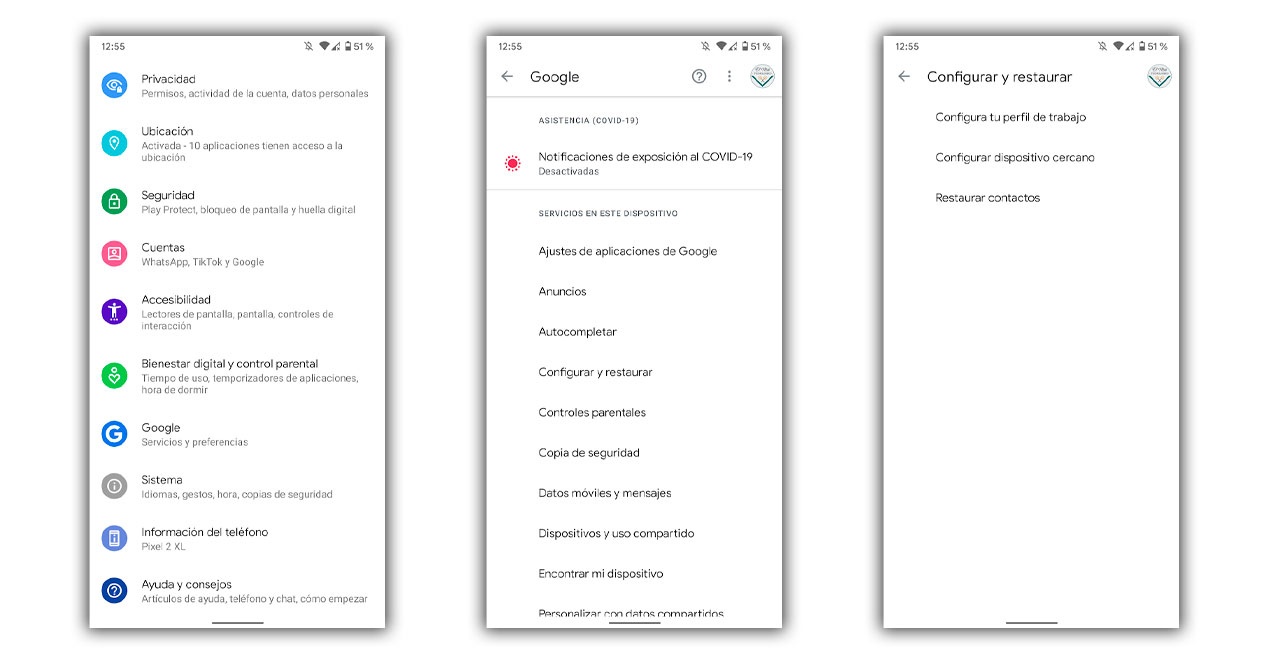
La prochaine chose que nous devons faire est de terminer les étapes que nous apprécions dans lesquelles nous devons fondamentalement accepter les termes et ils nous informent de son fonctionnement. Un point clé et très important est celui du code QR ou bien écrit, qui doit être fourni par le chef de personnel ou l’administrateur informatique. Avec ce code, notre profil professionnel sur mobile et donnera accès à certaines données aux responsables de l’entreprise.
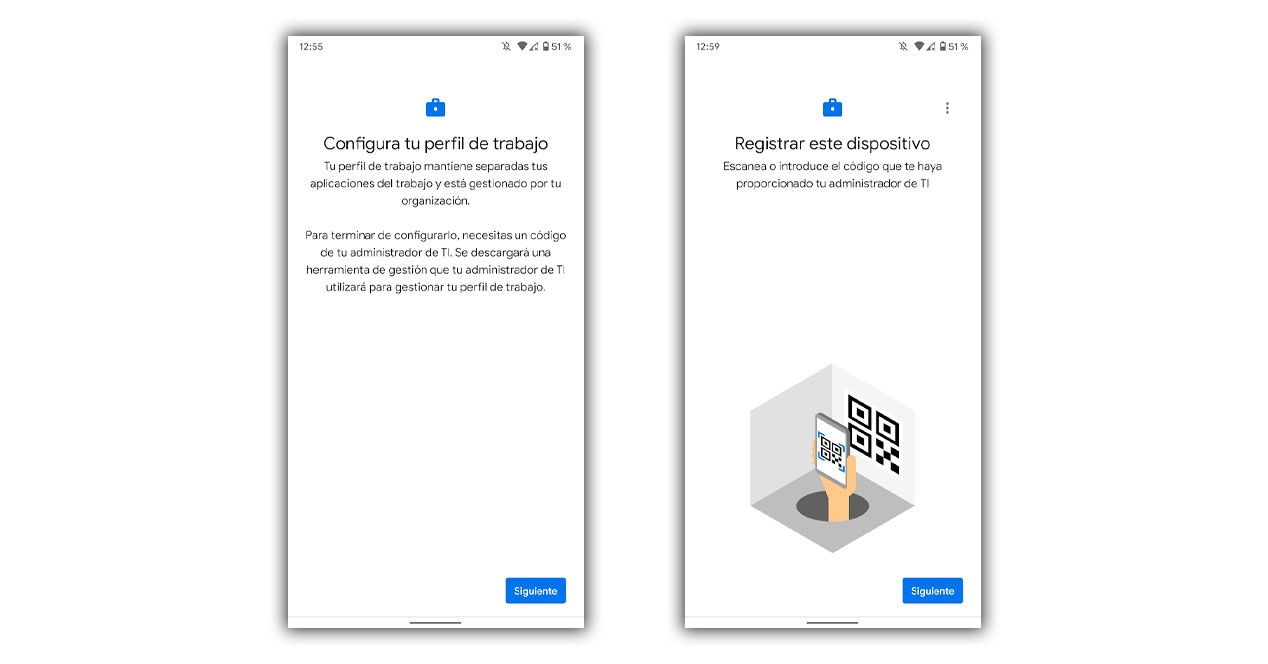
Après un processus qui peut prendre quelques minutes dans lequel nous devrons attendre, la participation du système sera terminée et notre mobile Android nous donnera les options et les possibilités que la section de travail que nous avons générée admet.
Puis-je utiliser un profil d’emploi sans code?
Tous les utilisateurs qui dans leur service emploi ne sont pas à jour et n’utilisent pas ces outils peuvent également utiliser le mode de travail comme démonstration. Personne d’autre que Google ne pourra connaître les détails de l’utilisation de l’espace, servant d’utilitaire pour séparer les applications et les outils de construction de ceux du temps libre, ce qui ne fait jamais de mal.
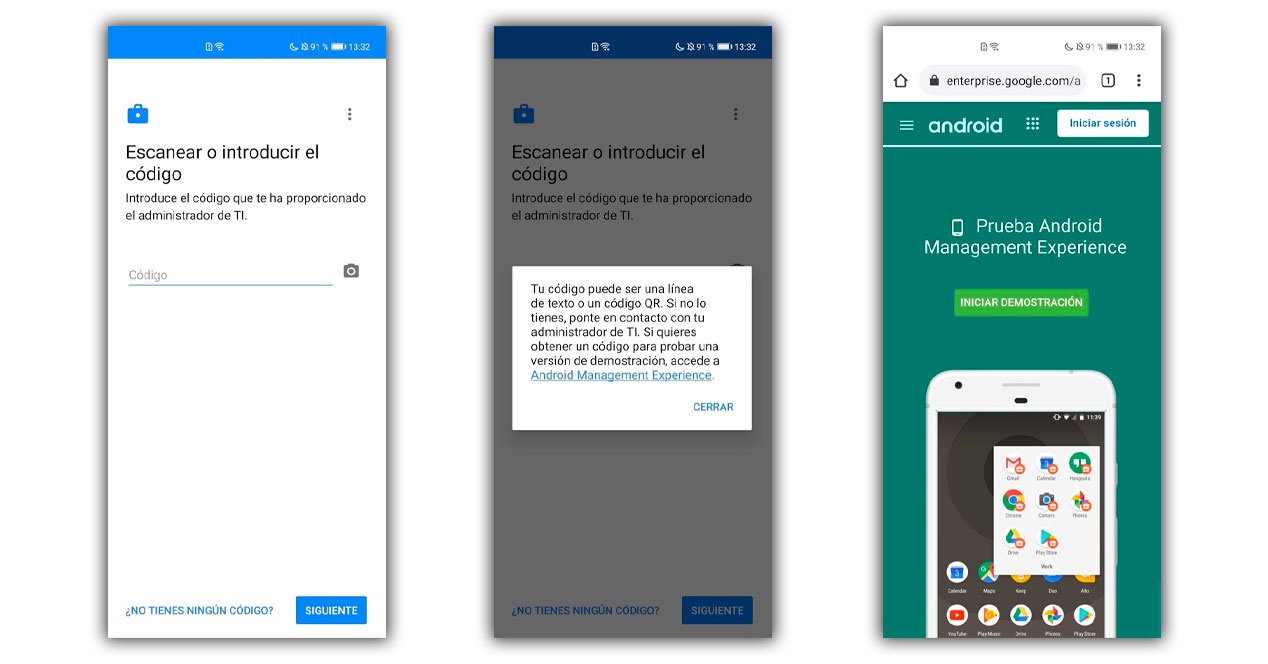
La seule chose que nous devrons faire au point du code que nous avons vu dans les étapes précédentes est d’entrer dans Google Play et de rechercher l’application Android Device Policy pour procéder à son installation si nous ne l’avons pas déjà. Ensuite, lors de la poursuite du processus, nous choisirons de saisir un code, en cliquant sur le bouton «Vous n’avez pas de code?» Dans l’onglet suivant. Cela ouvrira une fenêtre dans laquelle nous cliquerons sur le lien qui apparaît et sur le site Web suivant, nous devrons faire défiler jusqu’à la fin de tout pour cliquer sur démarrer la démonstration.
Une fois les étapes franchies et les conditions acceptées, un code de test que nous utiliserons pour générer le profil de travail.
Ce qui change sur votre mobile avec le profil professionnel
Une fois toutes les étapes terminées, sur le mobile, nous verrons les différences, qui à première vue sont visuelles, en particulier dans le tiroir d’applications. Ici, nous pouvons voir comment deux sections apparaissent, parmi lesquelles nos applications personnelles et celles qui sont installées lors de la configuration pour une utilisation au travail.
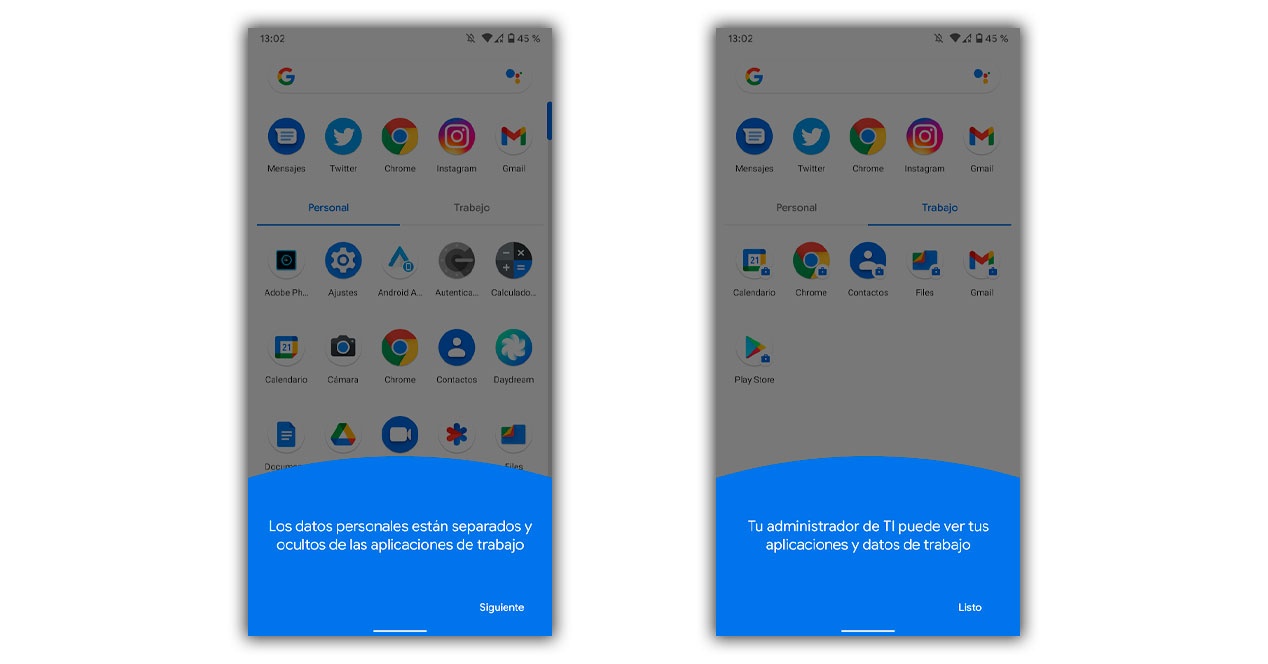
Il sera facile d’identifier les candidatures car à côté de l’icône un petit mallette qui fait référence au travail. Cela peut être vu à la fois dans le tiroir d’applications et sur l’écran d’accueil, où nous pouvons avoir et commander les applications à notre guise.
L’un des avantages les plus évidents de ce profil de travail est l’option rapide à notre disposition pour se débarrasser des notifications par e-mail, des applications et des différentes applications configurées pour les heures de travail. Il suffit de faire glisser la barre d’accès rapide et de ne pas se heurter à un bouton pour se déconnecter de notre obligation, mais on peut aussi faire de même dans le tiroir applicatif à partir du bouton en bas.
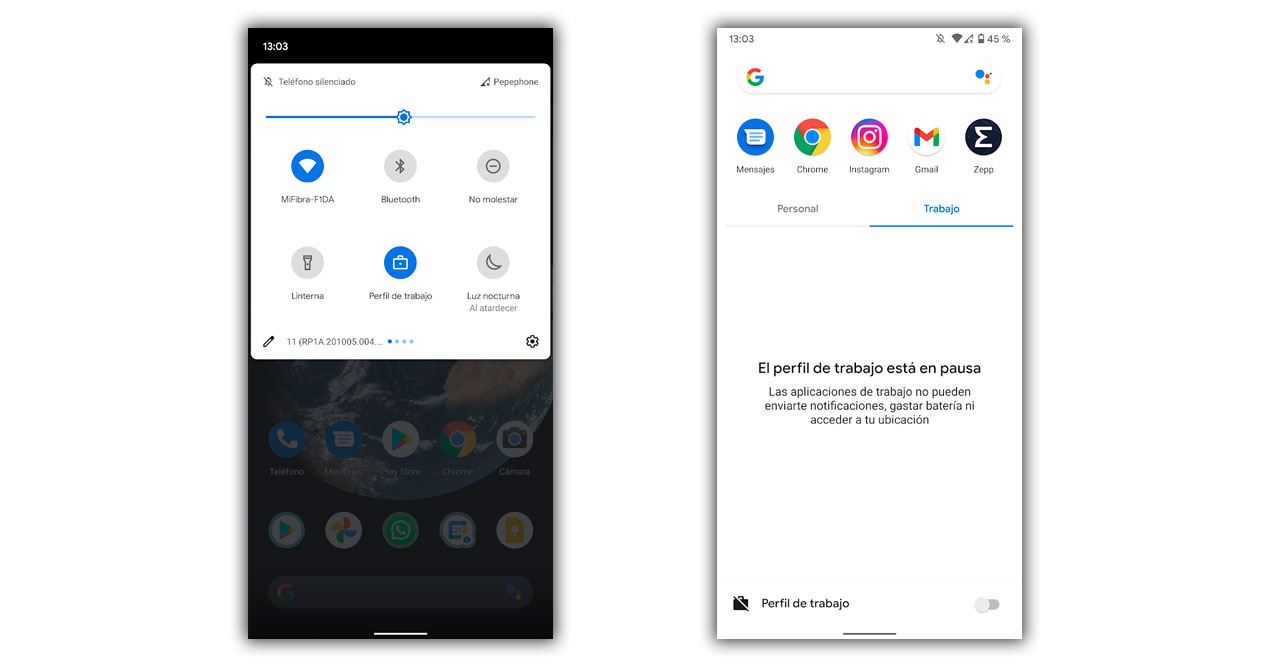
Ce que cette option fera est de mettre en pause les applications d’occupation, permettant que le lendemain matin, lorsque nous allons travailler et activer l’outil, tous les notifications de travail Ils arriveront et le mobile sera prêt pour le nouveau jour sans nous déranger pendant notre temps libre.
Avec ce mode fonctionnant, les dirigeants de l’entreprise pourront connaître les temps d’utilisation de chacune des applications du profil susmentionné, ainsi que l’accès aux contacts dans l’agenda dédié aux professionnels. Pour une plus grande tranquillité d’esprit, nous pouvons utiliser une autre application de contact et de téléphone, à laquelle nous donnerons accès à l’entreprise. Ils pourront également apporter des modifications à notre mobile, telles que l’installation d’applications pour ce profil.
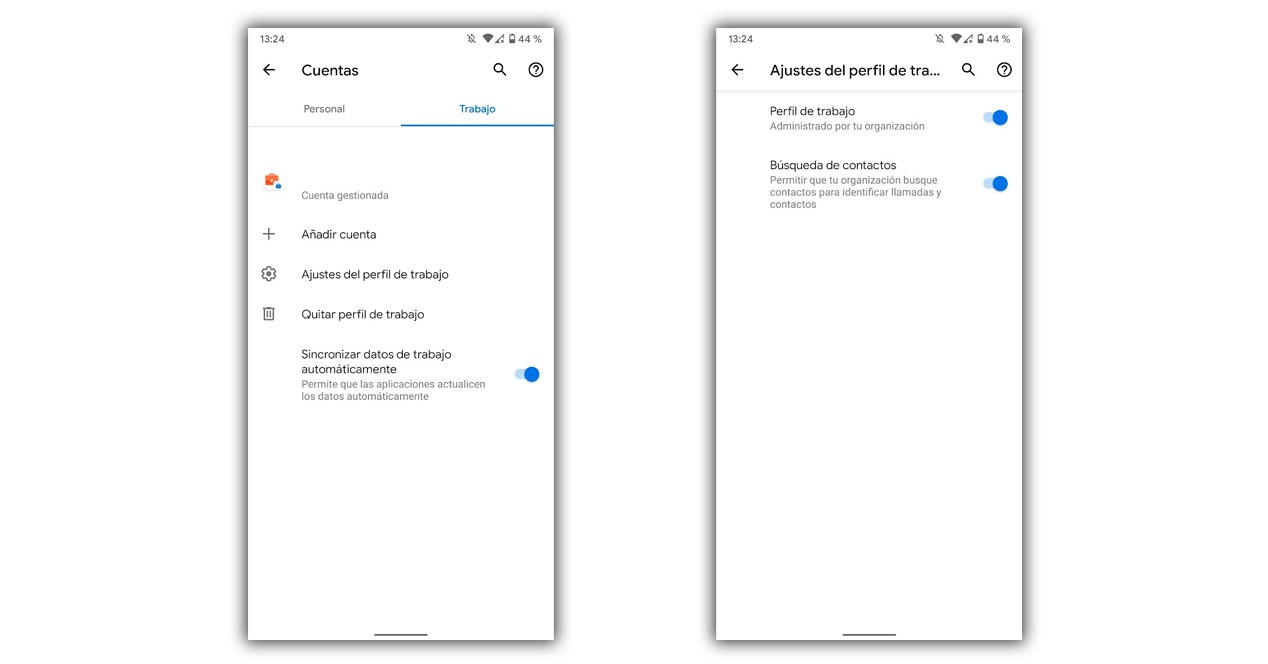
En entrant dans Paramètres> Comptes et en sélectionnant le profil de travail souhaité, nous pouvons marquer ou décocher des options telles que celles qui donnent à l’entreprise accès aux tentatives, celles qui donnent des autorisations de gestion de cette manière ou même supprimer le profil professionnel sur Android à l’heure souhaitée.
При подготовке материала использовались источники:
Какой рабочий профиль у смартфонов Xiaomi и как им пользоваться?
https://v-androide.com/settings/samsung/nastroit-rabochij-profil-na-telefone.html
Comment créer un profil de travail sur les mobiles Android et toutes ses options